كيفية تفعيل عداد FPS لعرض كفاءة كرت الشاشة اثناء اللعب على ويندوز 10
لو كنت من هواة الالعاب على الكمبيوتر ومن هؤلاء الذي يهتمون بالحصول على افضل كرت شاشة واعلاها جودة وسعرا. لابد وان امر متابعة جودة العرض عند اللعب وجودة الصورة التي تتثل في قدرة الكمبيوتر على عرض اكبر عدد من الفريمات في الثانية الواحدة او مايسمى FPS اختصارا لـ Frames Per Second. لابد وان هذا الامر يهمك.
كثير من اللاعبين يعملون للوصول الى عرض العداد الخاص بعدد الفريمات, يلجؤون الى البرمجيات الخارجية التي قد تثقل كاهل نظام التشغيل ناهيك على انها تعمل طول الوقت في الخلفية حتى لو لم تكن بحاجة فعلية اليها.
الا ان نظام التشغيل ويندوز لديه مايفيد في هذا المجال دون الحاجة لى تلك البرمجيات. ويمكنه عرض نافذة عائمة على شاشة الكمبيوتر عند تشغيل الالعاب تتضمن المعلومات اللازمة مأداء المعالجات والذاكرة اضافة الى عدد الفريمات في الثانية الواحدة FPS.
كيفية تفعيل عداد FPS لعرض كفاءة كرت الشاشة اثناء اللعب على ويندوز 10
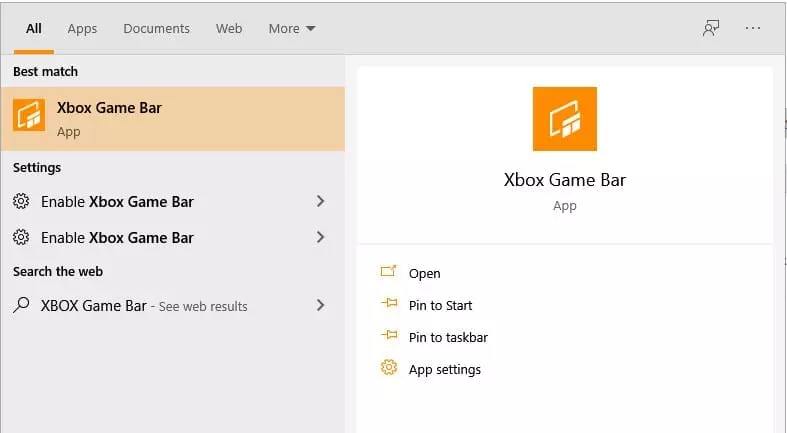
لتتمكن من تفعيل عمل هذه الاداة المجانية, قم اولا بالبحث عنها في شريط البحث Type here to search.
قم بكتابة XBOX Game Bar في شريط بحث الويندوز ومن ثم اضغط على Open.
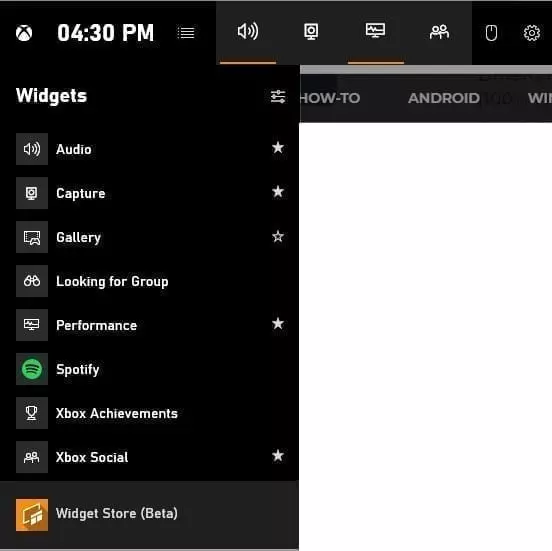
ستلاحظ ظهور عدة نوافذ منها محل حديثنا Performance التي تعرض الـ FPS والمعالجات, كما سنجد نافذة خاصة لتصوير الشاشة Capture ونافذة ثالثة للتحكم بالصوت ودرجاته والكثير من الخيارات النافذة التي ليست بالمتناول عندما تكون في وضع اللعب ملأ الشاشة.
يمكنك هنا التحكم بموضع تلك النوافذ بسحب كل منها الى حيث الموقع الذي تريد وتثبيتها بالضغط على الزر Pin.



